Compras con Órdenes de recepción y entrega
Sabemos lo importante que es para cada empresa mantener un control de la mercancía que adquiere con sus proveedores, así como el ingresar de manera correcta a los almacenes.
A continuación te mostramos cómo realizar una compra de mercancía y darle ingreso al inventario por medio de órdenes de recepción y entrega.
¿Desde dónde ingresar?
Debemos ingresar al menú de Compras, Órdenes de compra.
Una vez dentro del apartado de Órdenes de compra, damos clic en el botón de Nuevo.
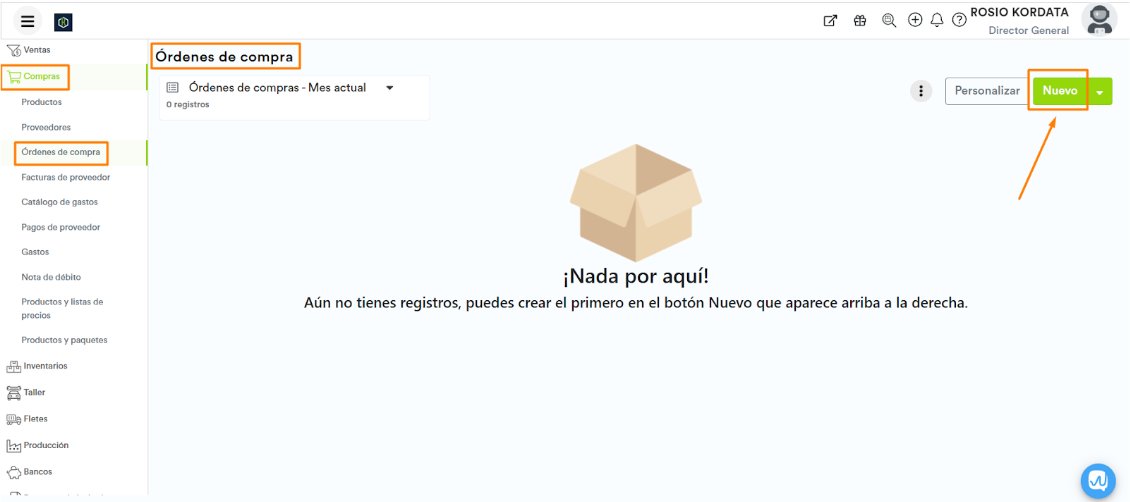
Es importante solo registrar nuestras compras de proveedor por medio del apartado de Órdenes de compra, ya que al momento de ingresar la compra por medio de Facturas de proveedor el sistema permitirá realizar el registro pero no generará la Órden de recepción y entrega para ingresar la mercancía al inventario.
El sistema nos mandará a una pantalla dónde debemos complementar los siguientes datos:
Información General
Sucursal: Seleccione la sucursal que requiere la compra de la mercancía, el sistema nos mostrará un listado de todas las sucursales registradas en el sistema asignadas al usuario; si solo tenemos una sucursal es sistema la tomará por default.
Proveedor: Seleccione el Proveedor al cual se va a realizar la orden de compra, si el proveedor no está registrado lo puedes hacer desde la opción+Crear [F9]. Al hacerlo aparecerá un cuadro de diálogo para cargar la información general del proveedor, una vez registrado haz clic en el botón Guardar.
Término de pago: El término de pago indica la cantidad de días que el proveedor nos concede para pagar la orden de compra.
Moneda: Selecciona la moneda de tu orden de compra, si tu moneda no está en la lista podrás configurarla en: *Configuración del Sistema / Moneda
Entregar en: Selecciona el almacén donde deberán ser entregados los productos que compres (El sistema solo mostrará los almacenes asignados a la sucursal del usuario).
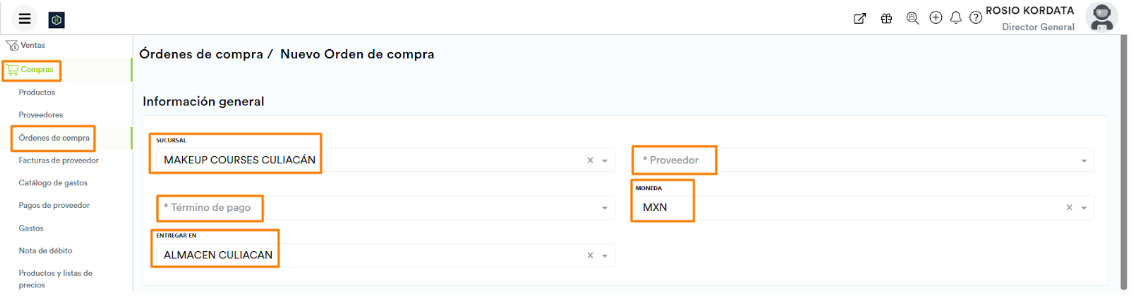
Productos de la órden
Presione el botón Añadir fila para añadir nuevo registro, podrás escribir sobre la línea añadida para encontrar tus productos o servicios ya registrados en Kordata, también podrás crear un nuevo producto (+) o editar. Es importante una vez elegidos los productos, el colocar la cantidad de los productos a surtir.
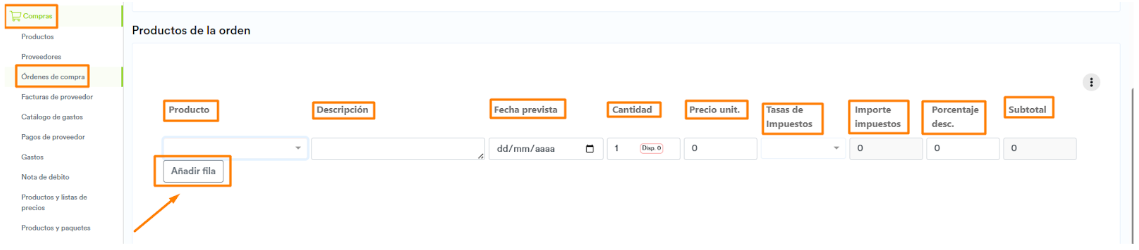
Información adicional
Ejecutivo: El ejecutivo predeterminado es el usuario que está registrando, pero podemos asignar esta orden de compra a otro ejecutivo seleccionándolo de la lista.
Comentarios: Comentarios para imprimir en la orden de compra.
Términos y condiciones: Podrás agregar alguna política para llevar a cabo esta solicitud de compra.
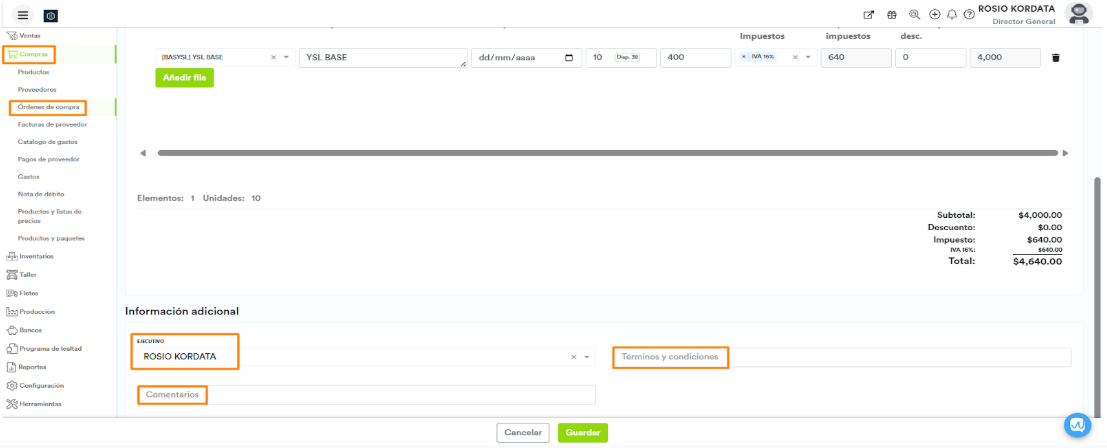
Guardar la orden de compra
Para guardar la orden de compra haz clic en el botón Guardar que se encuentra en la parte inferior de la pantalla.
Una vez guardada la orden de compra, ésta se registrará en estado de “Solicitud de presupuesto”.
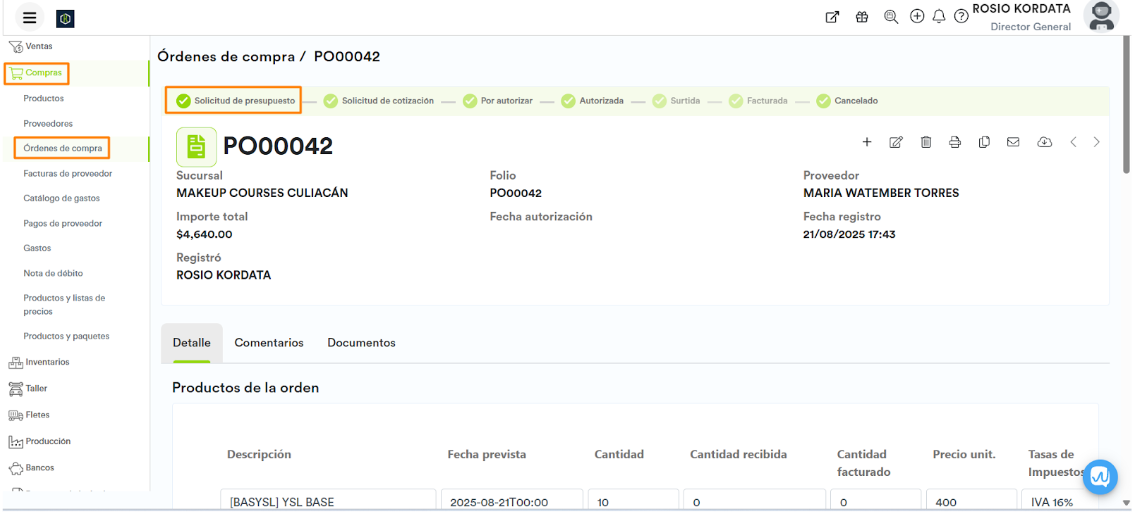
Solicitud de cotización: Dentro de este estado podemos compartir con nuestro proveedor la solicitud de compra por medio de correo electrónico, podemos editar los importes del producto, agregar productos nuevos a la cotización, etc.
Por autorizar: En este apartado podemos mantener la cotización en espera de autorización para su compra.
Autorizada: En este estado podemos proceder a generar la compra con nuestro proveedor. Al momento de cambiar a este estado la cotización habilitará los campos de “Factura de proveedor” y “Gastos” por medio de los cuales podemos registrar la compra.
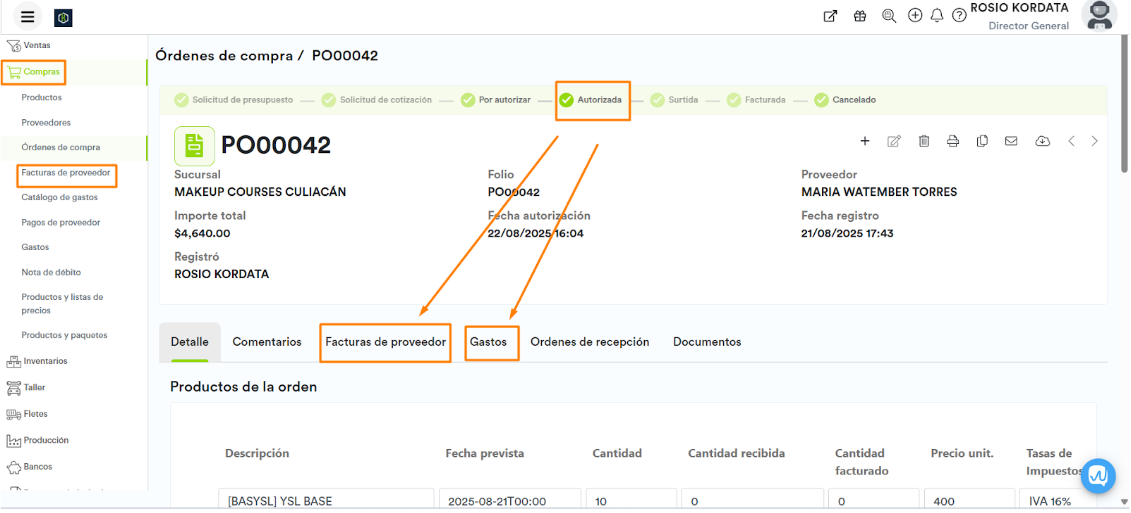
Una vez aplicado el pago dentro del sistema a la cotización, esta generará en automático una órden de recepción y entrega con estado “En espera”.
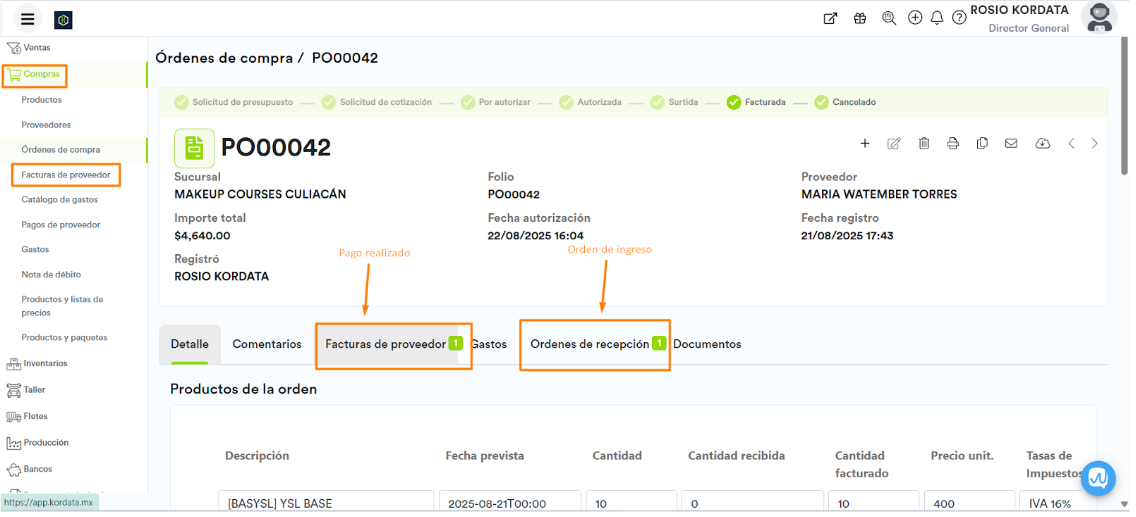
Proceso de recepción de mercancía
Para dar ingreso a la mercancía previamente adquirida por parte de proveedor al almacén, el sistema cuenta con dos procesos que podemos implementar:
Proceso 1: Ingreso de mercancía desde la orden de compra
Dentro de la orden de compra damos clic en la ventana de “Órdenes de recepción”
Esta habilitará una pestaña nueva que nos mostrará los datos de la orden de recepción de la mercancía, la cual se encontrará en estado “En espera”.
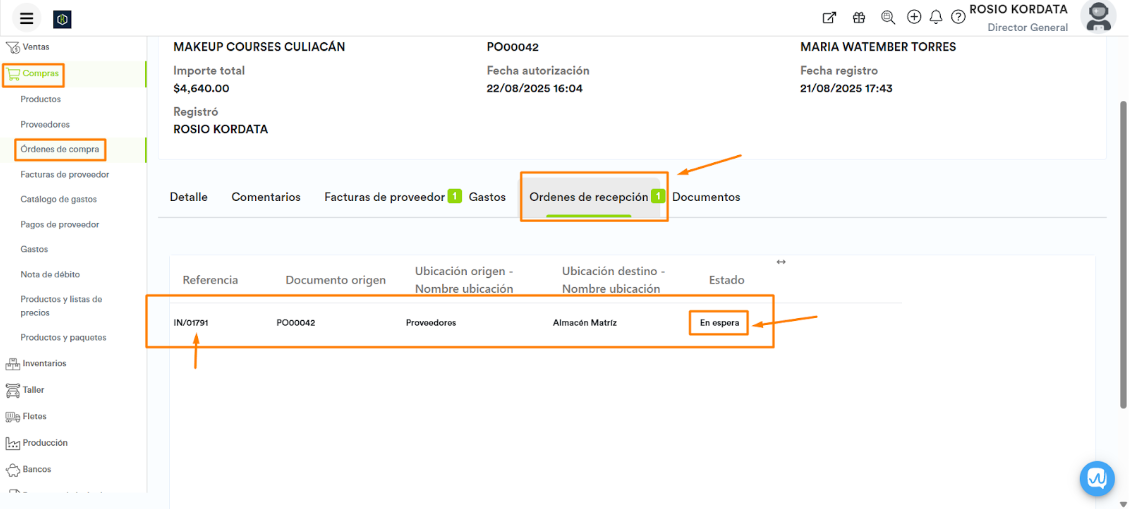
Damos clic en la Orden de recepción, esta nos enviará directamente a la Orden de recepción para poder recepcionarla.
Una vez dentro de la Orden de recepción debemos validar que la mercancía que tenemos físicamente coincida con la registrada en la Orden de compra.
Si coincide seleccionamos el estado de Hecho en la parte superior de la orden y en automático se dará ingreso a la mercancía dentro del sistema.
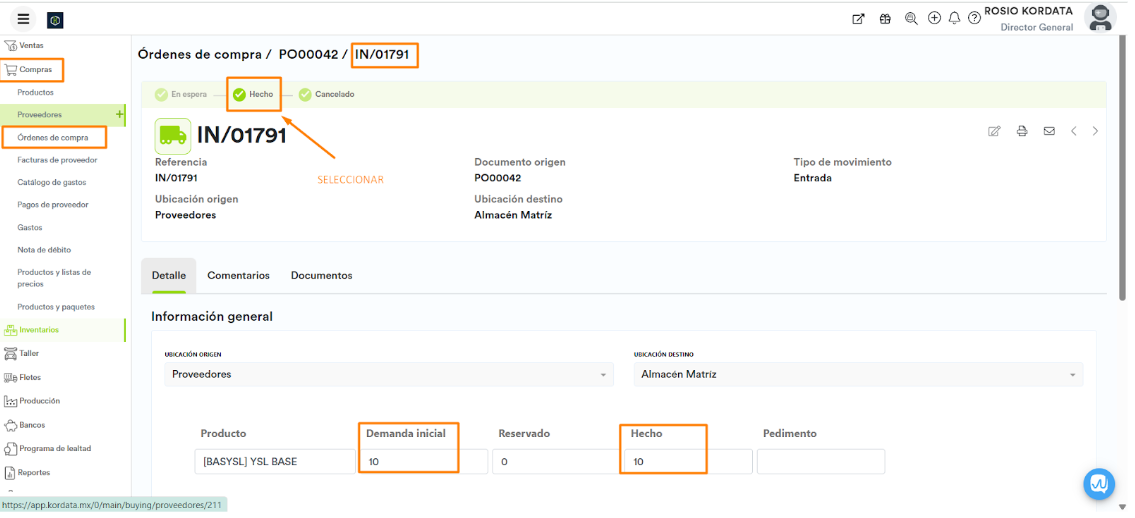
En caso de que la mercancía que tenemos físicamente no coincida con la registrada en la orden de compra es importante indicarlo dentro del sistema.
Seleccionamos el ícono de edición en la parte superior derecha, este nos permitirá agregar el total de productos recibidos físicamente en el campo de hecho.
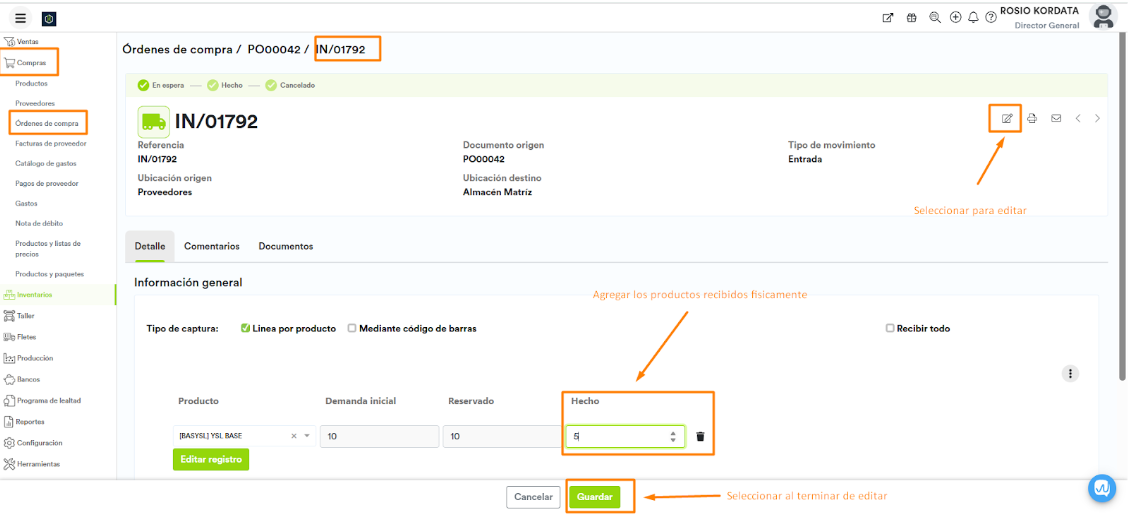
Una vez realizada la modificación, el sistema generará una nueva orden de recepción por los productos faltantes en estado de “En espera”.

Proceso 2: Ingreso de mercancía desde Órdenes de recepción y entrega
Ingresamos al menú de inventarios y seleccionamos la pestaña de Órdenes de recepción y entrega.
Al ingresar nos dará un listado de todas las órdenes de recepción y entrega previamente registradas. Podremos identificar la orden de recepción de nuestra compra desde la columna de Documento origen, el cual nos indica el documento origen de la orden de recepción.
Está deberá estar en estado En espera.
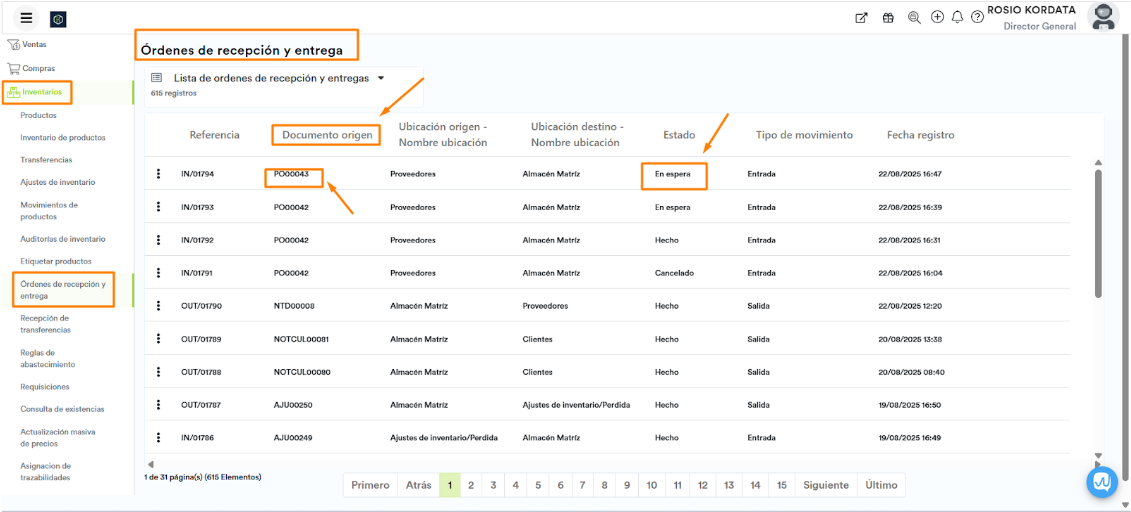
Seleccionamos el documento para ingresar a la orden de recepción de la mercancía.
Una vez dentro de la orden de recepción y entrega, damos clic en el estado de Hecho para dar ingreso a la mercancía.
El sistema nos lanzará una ventana en la cual debemos indicar que estamos seguros de realizar este cambio.
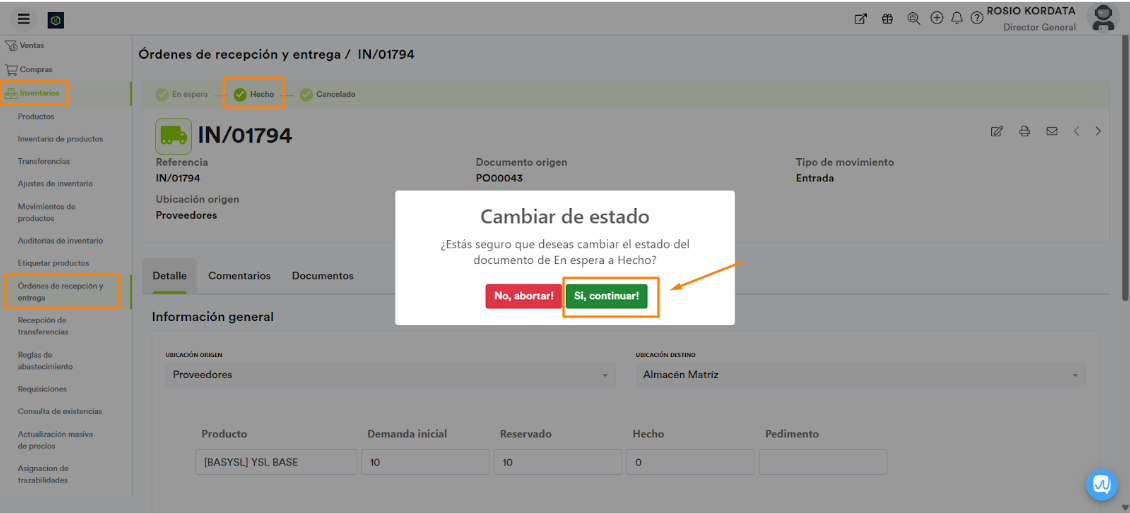
Seleccionamos la opción de Si, continuar!.
¡Y listo! toda la mercancía ha sido ingresada al sistema correctamente.
